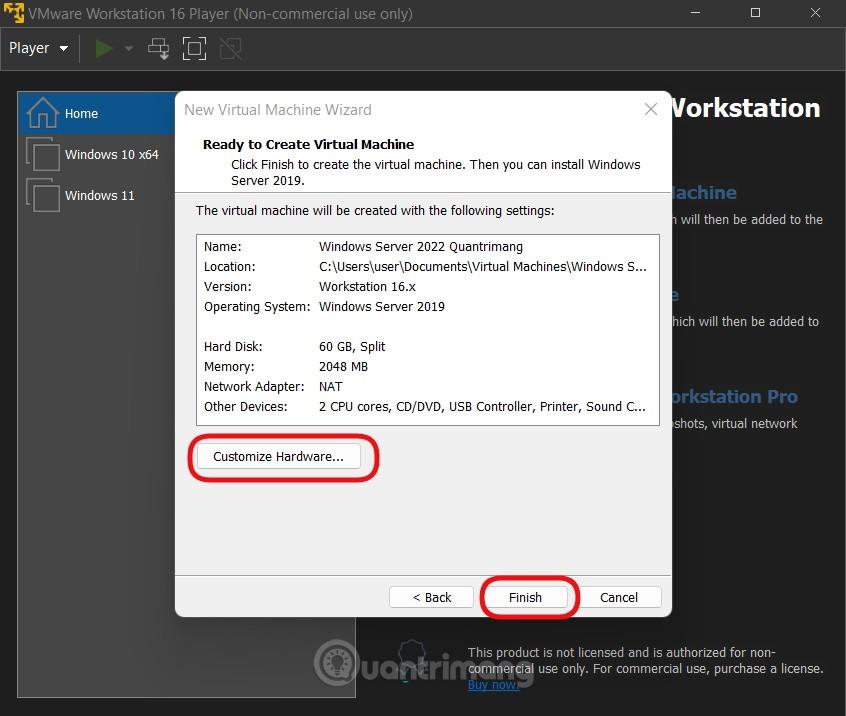Windows undirkerfi fyrir Linux, almennt þekkt sem WSL, er eiginleiki sem gerir notendum kleift að keyra studdar Linux dreifingar innan Windows. Ólíkt tvístígvél keyrir WSL innan Windows eins og venjulegt Windows forrit. Á WSL er að gleyma lykilorði meðhöndlað á annan hátt en í venjulegu Linux umhverfi, þar sem það er enginn breytanleg ræsiforrit. Það er heldur ekki með init kerfi sem þú getur rænt til að ræsa rótarskel. Þessi handbók mun sýna þér skrefin til að endurstilla WSL notanda lykilorðið þitt.
Notaðu rótarreikning
Einföld leið til að endurheimta eða endurstilla gleymt lykilorð fyrir WSL notendur er að nota rótarreikninginn . Í flestum WSL dreifingum er rótarreikningurinn virkur og engin þörf á að setja lykilorð.
Þar sem WSL skráir sig sjálfkrafa inn á sjálfgefna reikninginn án þess að biðja um lykilorð, geturðu breytt stillingarskránni og stillt sjálfgefna reikninginn sem rótarreikninginn.
Til að breyta stillingunum er nauðsynlegt að nota WSL útgáfu executable skrá. Sjálfgefið er að keyrsluskráin er staðsett í C:\users\username\appdata\Local\Microsoft\WindowsApps\.
Skiptu um notendanafn fyrir notendanafnið þitt og distroname fyrir WSL dreifinguna þína. Til dæmis verður keyrsluskrá openSUSE 15.3 Leap C:\Users\mte\AppData\Local\Microsoft\WindowsApps\openSUSE-Leap-15.3.exe.
Til að breyta stillingum fyrir dreifinguna þína skaltu ræsa skipunarlínuna og slá inn skipunina sem passar við nafn dreifingarinnar. Til dæmis, fyrir openSUSE, stilltu sjálfgefna notanda á rót með skipuninni:
opensuse-leap-15.3 config --default-user root
Ofangreind skipun mun breyta sjálfgefnum notanda í rót fyrir WSL openSUSE tilvikið.
Fyrir aðrar dreifingar verður skipunin:
Ubuntu
ubuntu config --default-user root
Ubuntu 18.04
ubuntu18004 config --default-user root
Ubuntu 20.04
ubuntu2004 config --default-user root
Kali Linux
kali config --default-user root
Debian
debian config --default-user root
Arch Linux
arch config --default-user root
Lokaskrefið er að skrá þig inn í dreifinguna og breyta lykilorðinu fyrir notendanafnið. Þú getur ræst dreifingu þína með því að nota Start valmyndina , skipanalínuna eða velja hana í Windows Terminal .
Ræstu dreifinguna með því að nota Start valmyndina, Command Prompt eða Windows Terminal
Þegar það hefur verið hleypt af stokkunum ættirðu að skrá þig inn sem rót.
Að lokum skaltu nota passwd skipunina til að breyta lykilorðinu. Til dæmis, til að breyta lykilorðinu fyrir notandanafnshöft , gefðu út skipunina sem:
passwd cap
Endurheimta sjálfgefinn notanda
Eftir að þú hefur endurstillt lykilorðið fyrir tiltekinn notanda er best að breyta sjálfgefna notandanum í stað þess að nota rótarreikninginn.
Til að gera það skaltu nota config skipunina og skipta um notandanafn með viðkomandi reikningi. Til dæmis:
opensuse-leap-15.3 config --default-user cap
Mundu að skipta því út fyrir dreifingarnafnið þitt.
Vona að þér gangi vel.